Administrar las actualizaciones y suscripciones del panel programadas
Actualizar el panel según una programación puede ayudarle a que el panel sea más eficaz y las suscripciones le ayudarán a mantener a las partes interesadas en el bucle y actualizados. En este artículo se describe cómo configurar y administrar las actualizaciones y suscripciones programadas.
Crear una programación
Al crear una programación para las actualizaciones del panel, establece una cadencia periódica que extrae los datos más recientes y, para los paneles publicados con credenciales incrustadas, actualiza la caché compartida.
Para cada actualización programada del panel, se produce lo siguiente:
- Toda la lógica SQL que define los conjuntos de datos se ejecuta en el intervalo de tiempo designado.
- Los resultados rellenan la caché de resultados de la consulta y ayudan a mejorar el tiempo de carga del panel inicial.
Para crear una programación:
Haga clic en Programación en la esquina superior derecha del panel. Aparece el cuadro de diálogo Agregar programación.
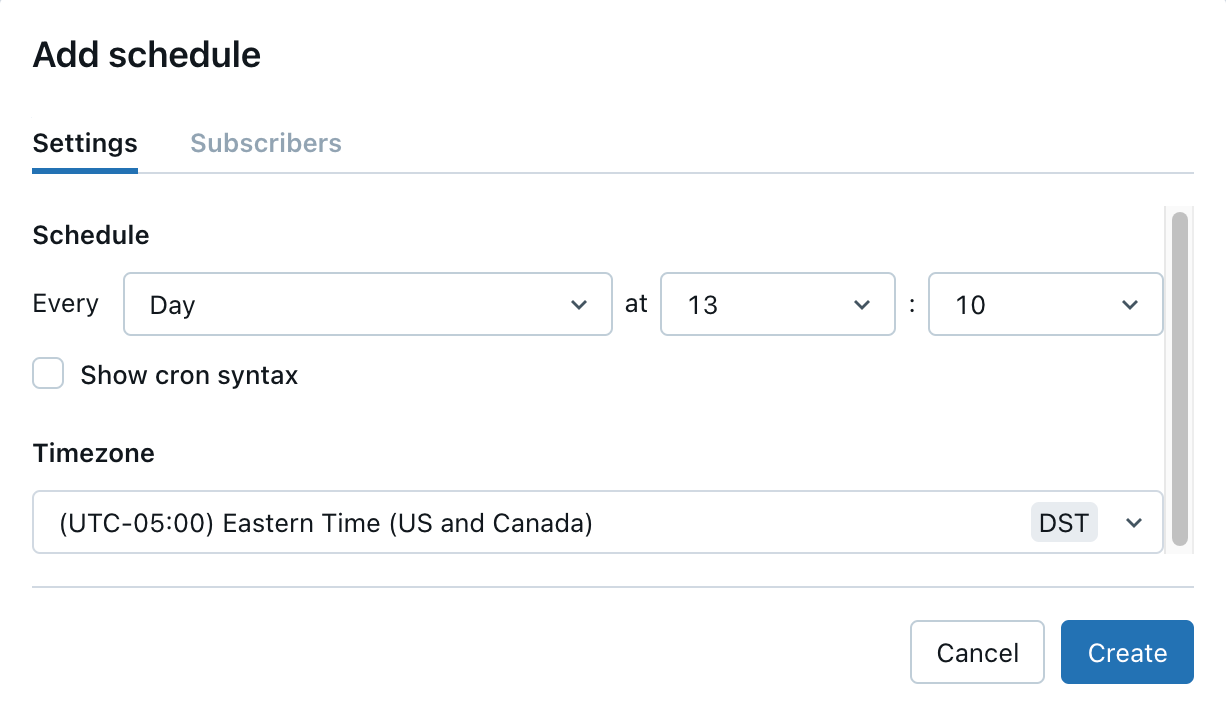
Use los selectores desplegables para especificar la frecuencia y la zona horaria. Opcionalmente, active la casilla Mostrar sintaxis de cron para editar la programación en Sintaxis Quartz de cron.
(Opcional) Haga clic en Más opciones para elegir otro almacenamiento de SQL para ejecuciones programadas.
De forma predeterminada, el almacén de SQL que se usa para crear y ejecutar el panel también se usa en la ejecución programada. Use esta configuración para elegir otro almacenamiento para ejecutar actualizaciones programadas.
Haga clic en Crear. Aparece el cuadro de diálogo Programaciones y muestra la programación que creó. Si existen otras programaciones para este panel, el cuadro de diálogo también las muestra.
Opcionalmente, haga clic en Suscribirse para agregarse como suscriptor y recibir un correo electrónico con una instantánea en PDF del panel después de que se complete una ejecución programada.
Nota:
Si ya se ha creado una programación para este panel, el botón de la esquina superior derecha indica Suscribirse. Puedes usar el flujo de trabajo descrito anteriormente para agregar una programación.
Administrar suscripciones
Programa que los suscriptores reciban un correo electrónico con una instantánea PDF del panel actual cada vez que se ejecute la programación. En el caso de los paneles con varias páginas, la instantánea pdf muestra la primera página del panel. Los suscriptores aptos incluyen usuarios del área de trabajo y destinos de notificación del correo electrónico.
Nota:
Si no puede agregar suscriptores de correo electrónico, es posible que el administrador del área de trabajo haya desactivado las notificaciones por correo electrónico del área de trabajo. Consulte la guía de administración del panel.
Los administradores del área de trabajo deben definir destinos de notificación por correo electrónico para que se puedan seleccionar como suscriptores. Consulte Administración de destinos de notificaciones. Los usuarios de la cuenta, las listas de distribución y los usuarios fuera de la cuenta (por ejemplo, los usuarios de organizaciones asociadas o cliente) se pueden configurar como destinos de notificación por correo electrónico y suscribirse. Pero no se pueden suscribir directamente.
Importante
Las listas de suscripciones pueden contener hasta 100 suscriptores. Un destino de notificación de correo electrónico cuenta como un suscriptor independientemente del número de correos electrónicos que envía.
Puedes agregar y quitar otros suscriptores para recibir actualizaciones si tienes al menos privilegios Can Edit en el panel. Puedes agregarte y quitarte como suscriptor a una programación existente si tienes al menos privilegios Can View en el panel.
Para suscribirse a otros usuarios, haga lo siguiente:
- Haga clic en Suscribir en la esquina superior derecha del panel. Aparece el cuadro de diálogo Programación.
- Identifique la programación a la que desea agregar suscriptores. Haga clic en
 a la derecha de esa programación. A continuación, haga clic en Editar.
a la derecha de esa programación. A continuación, haga clic en Editar.
Nota:
También puede usar el menú
 kebab para pausar o eliminar una programación.
kebab para pausar o eliminar una programación.Si tienes acceso Can View a un panel que tiene una programación asignada, puedes suscribirte para recibir actualizaciones cada vez que se produzca una ejecución programada.
Para suscribirse a una programación existente, haga lo siguiente:
- Haga clic en el botón Suscribirse cerca de la esquina superior derecha del panel. El cuadro de diálogo Programaciones muestra todas las programaciones del panel.
- Haga clic en Suscribirse a la derecha de la programación que elija.
Si no puede agregarse como suscriptor, es posible que se apliquen los siguientes motivos:
Un administrador del área de trabajo ha desactivado la opción Habilitar suscripciones de panel para el área de trabajo.
Esta configuración reemplaza a todas las demás. Si el administrador del área de trabajo ha desactivado esta configuración, los editores de paneles todavía pueden asignar una programación, pero no se puede asignar ningún suscriptor.
El panel no se comparte con credenciales insertadas.
Los paneles compartidos sin credenciales insertadas no se pueden asignar a una programación, por lo que no se les puede asignar suscriptores.
No tiene permiso para acceder al área de trabajo.
Los usuarios de la cuenta solo se pueden agregar como suscriptores como destino de notificación por correo electrónico. No hay ningún botón Suscribirse en el panel para los usuarios de la cuenta.
No se ha definido ninguna programación.
En el caso de los paneles sin una programación definida, los usuarios del área de trabajo con Can View o Can Run no pueden interactuar con el botón Suscribirse.
Anulación de la suscripción de las actualizaciones de correo electrónico
Los suscriptores pueden optar por dejar de recibir correos electrónicos anulando la suscripción de la programación.
Para cancelar la suscripción mediante la interfaz de usuario del panel, haga lo siguiente:
- Haga clic en el botón Suscribirse cerca de la esquina superior derecha del panel. El cuadro de diálogo Programaciones muestra todas las programaciones del panel.
- Haga clic en Suscrito para cancelar la suscripción. El texto del botón cambia a Suscribirse.
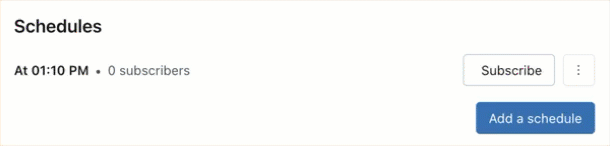
Use el vínculo Cancelar suscripción en el pie de página de correo electrónico para cancelar la suscripción a las actualizaciones programadas.
Nota:
Cuando un usuario, que se incluye en una lista de distribución más grande configurada para las notificaciones por correo electrónico, elige cancelar la suscripción mediante el vínculo en el pie de página de correo electrónico, la acción cancela la suscripción a toda la lista de distribución. El grupo en su conjunto se quita de la suscripción y no recibirá actualizaciones futuras de instantáneas en PDF.
Límites de tamaño del panel para suscripciones
Los correos electrónicos de suscripción del panel incluyen los siguientes archivos codificados en base64:
- PDF: archivo PDF que incluye el panel completo.
- DesktopImage: un archivo de imagen optimizado para su visualización en equipos de escritorio.
Se impone un límite máximo de 9 MB en el tamaño combinado de los dos archivos. En las descripciones siguientes se describe el comportamiento esperado cuando el tamaño de archivo combinado supera el límite:
- Si el archivo PDF es mayor que 9 MB: el correo electrónico de suscripción no incluye los datos adjuntos PDF ni las imágenes. Incluye una nota que indica que el panel ha superado el límite de tamaño y muestra el tamaño real del archivo del panel actual.
- Si el tamaño del archivo combinado es mayor que 9 MB: solo se adjunta el PDF al correo electrónico. El mensaje insertado incluye un vínculo al panel, pero no una imagen.